“ VISI是一款由Vero公司打造的一款集合CAD/CAM/CAE于一体的模具设计软件。可以充分自由地用任意方式来建立曲面和实体数据。但是不管什么软件,都不可能做到面面俱到;比如标准件,如果软件自带的标准件库没有我们需要使用的规格怎么办呢?本文将从增加一种螺丝规格来一步一步的说明如何自己增加VISI标准件库的规格。”
本文以Visi2016R1版本为基础,以自定义增加一种Misumi的螺丝规格来说明如何自己添加标准件规格。

01 —
准备工作
VISI的标准件文件的存放地址是:
X:\VISI2016R1\Library\Common\PARAM-NG\Dbs\Progress
X是VISI的安装目录,在此文件夹下有许多的供应商,包含Misumi

由于Visi的标准件是通过数据库存储的,而且使用的是MicrosoftOffice的Access数据库。因此在电脑上首先需要安装Access数据库软件。该软件由Office自带,只需要在安装Office软件时选择全部安装即可。 02 — 打开Misumi文件夹 X:\VISI2016R1\Library\Common\PARAM-NG\Dbs\Progress\Misumi 一般有4-5个文件: Misumi.bmp Misumi图标文件 Misumi.cfg Misumi标准件配置文件 Misumi.ldb 使用者电脑信息(可有可无) Misumi.mdb Misumi标准件数据库文件 Misumi.norm Misumi标准件数据库配置文件 以上命名,纯属自己命名(非官方 03 — 用记事本打开Misumi.cfg文件 用记事本打开cfg文件后找到$CB这一栏,这里定义了数据库配置信息及出标准件清单的书写方式等,我们只用到其中的一点,如下图 这里显示的编号应与VISI程序界面上的一致,如下图: 04 — 用记录本打开Misumi.norm文件 用记事本打开norm文件后找到第三步的编号(SHCS) 在编号“SHCS”下方有一些#A/#B等符号其后面的注解就是数据库里标准件对应列的含义,比如说这里的CB螺丝: A:主键,螺丝直径 B:内六角的内切圆直径 C:头部直径 D:头部高度 E:内六角深度 F:钻孔深度 G:螺丝长度 05 — 用Access打开Misumi.mdb数据库文件 用Access打开数据库文件,并在左侧的导航栏中找到对应的CB螺丝表,并双击打开: 上图所示的A/B/C/D/E/F/G列代表为第四步找到的含义, 在表的最下方插入一行要新增加的规格,这里以M3.5为例输入各列的对应值。 输入完成后点击保存。 06 — 重新打开VISI的插入冲模标准件功能 选择Misumi 选择内六角螺钉 选择CB型号 会发现有新增加的规格M3.5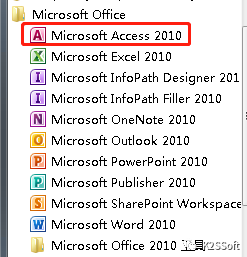
 )
)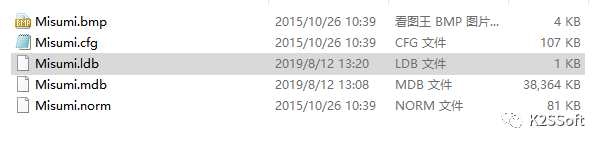
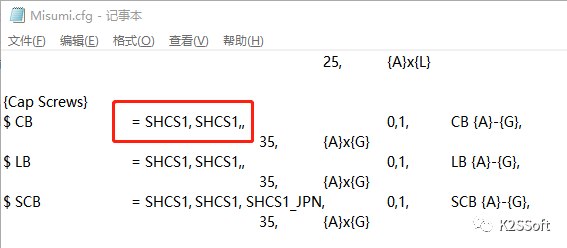
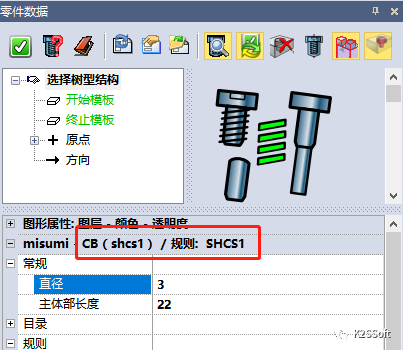
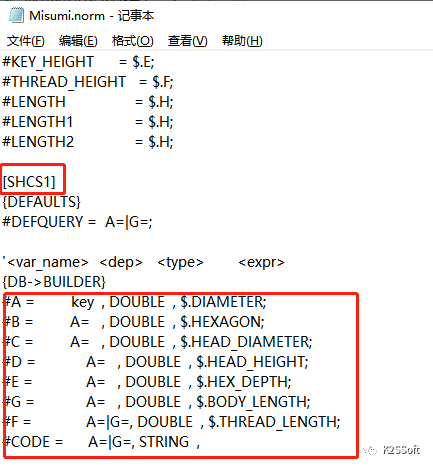
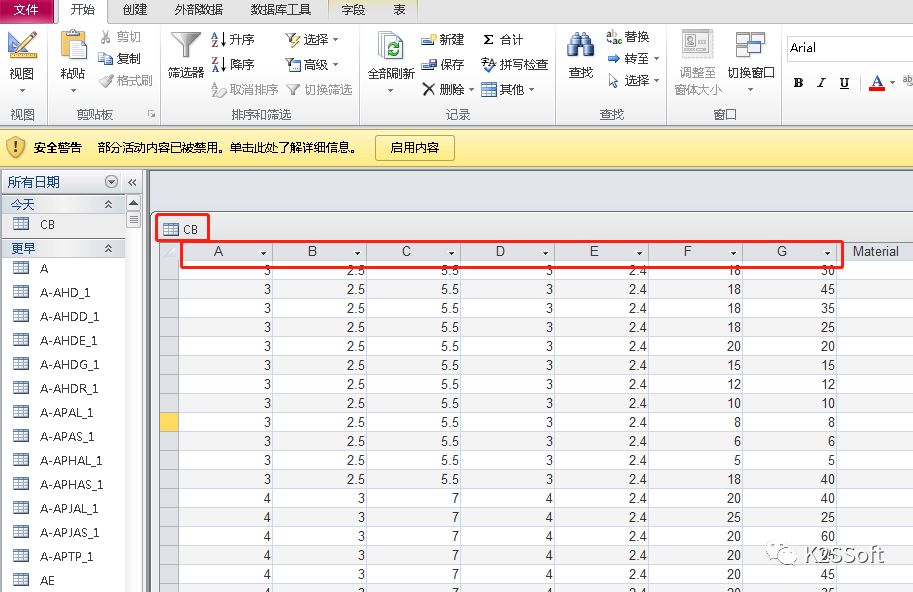
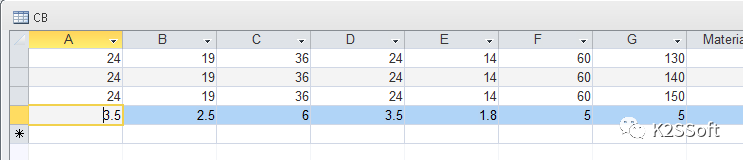
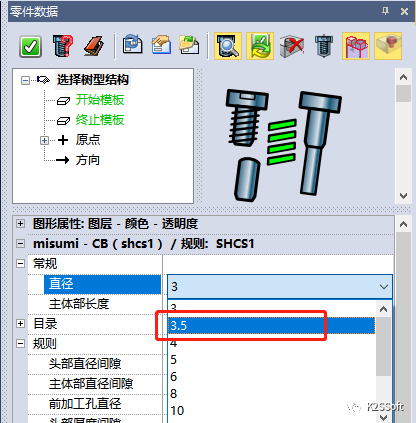

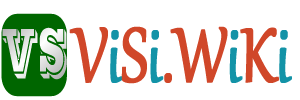
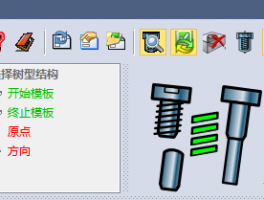
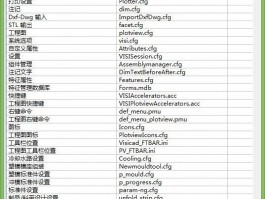
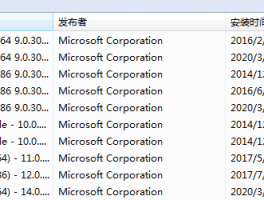
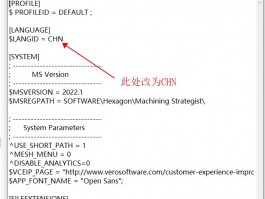

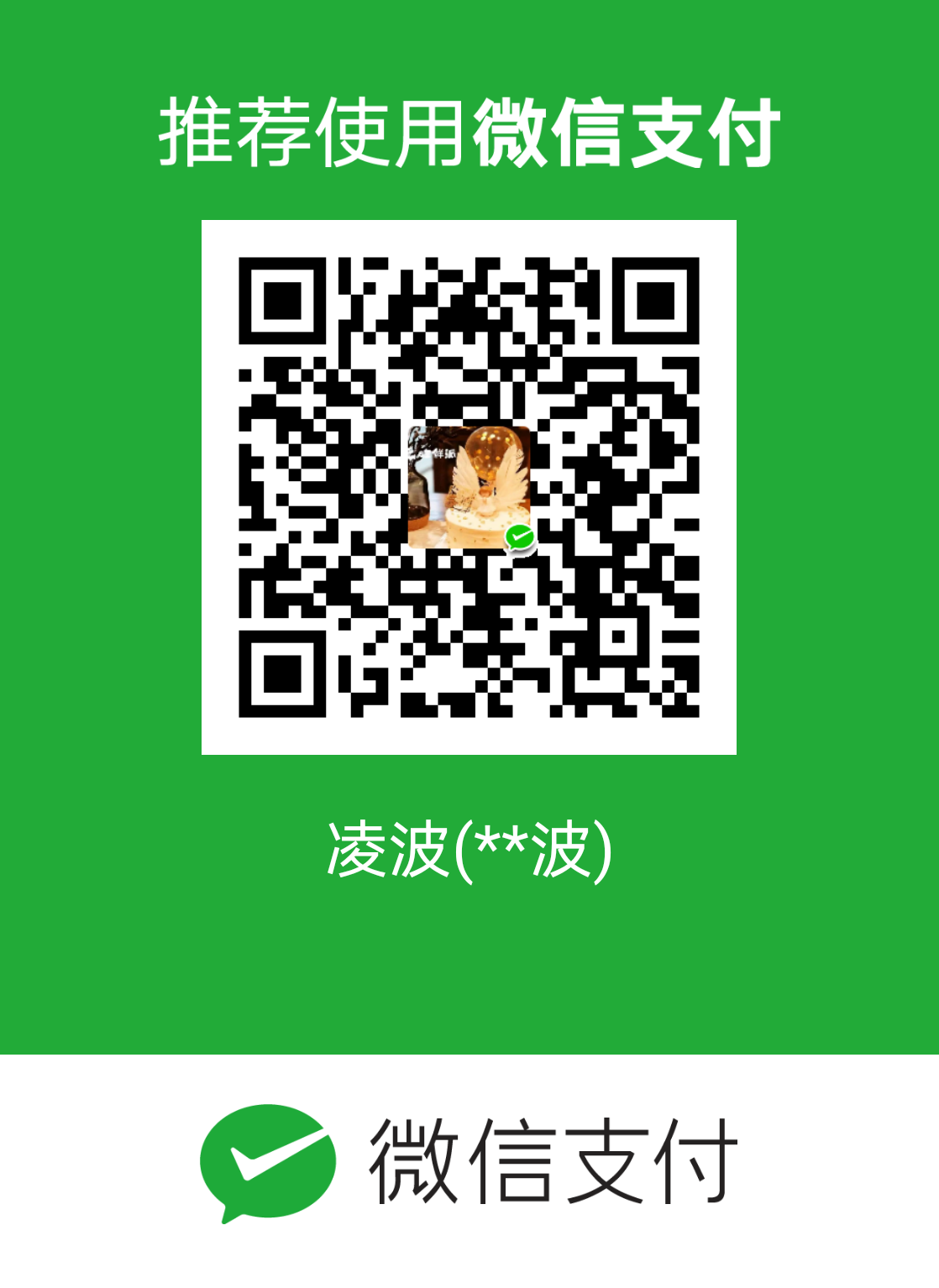


还没有评论,来说两句吧...